WIN10系统无线网卡驱动安装不上的解决方法
WIN10系统驱动安装不上,总是安装失败,一般是无线网卡硬件设备出了问题。试想想,驱动本身就是为对应设备服务的,设备不存在,驱动固然安装不了。
一般两种情况:
1 系统检测不到无线网卡设备
2 无线网卡设备损坏
针对 1
系统检测不到无线网卡时,我们先做这个操作:我的电脑(Win7)/计算机(Win8/8.1)/此电脑(Win10) → 管理 → 设备管理器 → 网络适配器 → 右键,选择“扫描硬件改动”
此时,系统会自动扫描硬件设备,扫描完之后才可以识别到无线网卡,同时,网络控制器出现叹号。(因为没安装无线网卡驱动)
如果扫描硬件改动无效,还是老样子,
或许是BIOS中无线的开关没有打开,关机后,再按开机键开机,同时不断按F2/F1(Fn+F2)进入BIOS,在configuration选项下查看其中的 Wireless/WLAN 开头的选项 是否是 Enabled 开启状态。
如果是Disabled,按回车键修改成Enabled,然后按F10保存并退出即可。
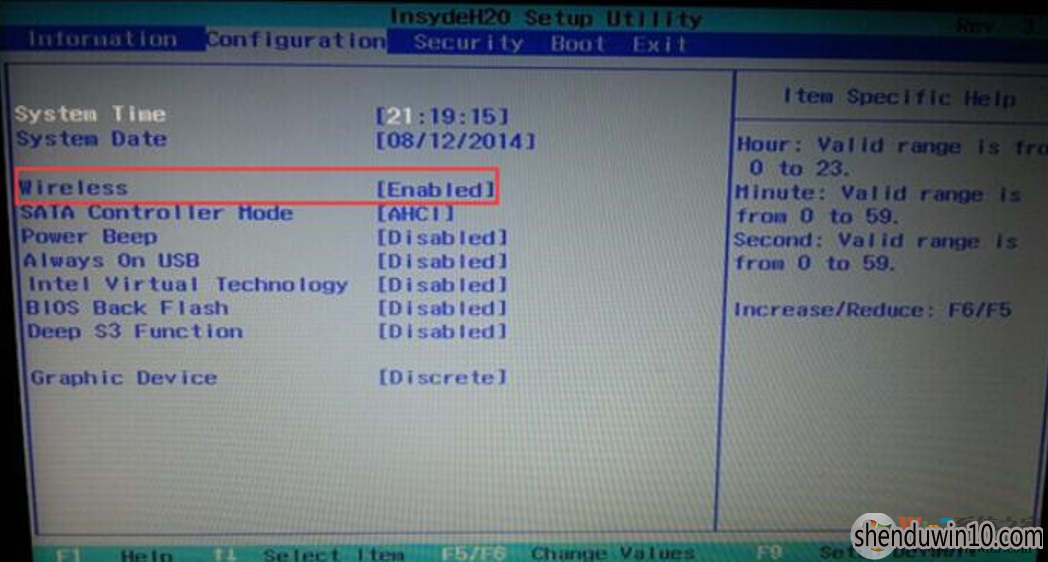
这里注意一点,联想笔记本BIOS里面都是有无线开关的,BIOS中找不到上述开关就是无线网卡硬件故障了。
如果BIOS中的开关是开着的,
此时,系统问题 和 无线网卡硬件故障都有可能。优先可以备份数据,重新安装微软原版系统试试。
如果重装系统后还是找不到硬件设备,
就直接是无线网卡硬件故障了,去趟售后吧,这种情况自己解决不了了。
以上便是小编给大家分享的关于WIN10系统无线网卡驱动安装不上的详细解决方法!
- 专题推荐
- 深度技术系统推荐
- 1深度技术Ghost Win10 X32增强修正版2017V01(绝对激活)
- 2深度技术Ghost Win10 (64位) 经典装机版V2017.07月(免激活)
- 3深度技术Ghost Win10 x64位 特别纯净版v2018.01(绝对激活)
- 4深度技术Ghost Win10 X64 精选纯净版2021v03(激活版)
- 5深度技术Ghost Win10 x64位 完美纯净版2019年05月(无需激活)
- 6萝卜家园Windows11 体验装机版64位 2021.09
- 7深度技术Ghost Win10 X32位 完美装机版2017.09月(免激活)
- 8深度技术 Ghost Win10 x86 装机版 2016年05月
- 9深度技术Ghost Win10 x64位 多驱动纯净版2019V08(绝对激活)
- 10深度技术 Ghost Win10 32位 装机版 V2016.09(免激活)
- 深度技术系统教程推荐

